"Daha yeni bir GoPro Hero 8 satın aldım, ancak geçen hafta çektiğim video bölümlere ayrıldı, nasıl GoPro videolarına birlikte katılın?" Birçok GoPro kullanıcısı aynı sorunla karşılaştı veya muzdarip. Araştırmalara göre GoPro, yüksek kare hızı veya çözünürlükteki video dosyasını kliplere ayırıyor. 4K video çekiyorsanız, her bölüm yalnızca 6 ila 8 dakika uzunluğunda olabilir. Neyse ki, rehberimizi takip ederek klipleri bütün bir hikayede birleştirebilirsiniz.

Bölüm 1. Masaüstünde GoPro Videolarına Katılmanın En İyi Yolu
GoPro hem profesyonel hem de müşteri kamerasıdır. Bu nedenle, GoPro videolarına katılmak için esnek bir yola ihtiyacınız olabilir. GoPro'nun en büyük avantajı, hareketi yüksek kalitede yakalamasıdır. Blu-ray Master Video Dönüştürücü Ultimate ihtiyacınızı karşılayabilir.
En İyi GoPro Video Joiner'ın Ana Özellikleri
- Düzinelerce GoPro video klibini tek bir filmde kolayca birleştirin.
- GoPro videoları da dahil olmak üzere çok çeşitli video formatlarını destekleyin.
- Video kalitesini otomatik olarak koruyun ve optimize edin.
- Video dönüştürme gibi çeşitli bonus araçları ekleyin.
Bedava indir
Windows için
Güvenli indirme
Bedava indir
macOS için
Güvenli indirme
GoPro Video Kliplerine Birlikte Nasıl Katılabilirsiniz?
1 Adım.Video ekle
Bilgisayarınıza yükledikten sonra en iyi video birleştiriciyi başlatın. Windows 10/8/7 ve Mac OS X ile uyumludur. Tıklayın ve açın. Dosya Ekle sol üst taraftaki menüyü seçin ve Dosya Ekle or Klasör Ekle GoPro video bölümlerini açmak için İlki, sabit sürücüden belirli bir videoyu açmanıza izin verir ve ikincisi, tüm videoları tek bir klasörde açar. Kameradalarsa, düzenlemeden önce bunları bilgisayarınıza aktarın.

2 Adım.Filmi dışa aktar
Yüklemeden sonra, kitaplık bölmesinde video klipleri göreceksiniz. Segmentleri, her bir öğedeki ileri ve geri simgeleriyle düzenleyin. Ayrıca ekrandaki düğmelerle her bölümü önizleyebilir ve düzenleyebilirsiniz. Ardından, yanındaki kutuyu işaretleyin Tek bir dosyada birleştir alt alanda.

3 Adım.GoPro Videolarına Katılın
GoPro video formatını değiştirmeyi düşünüyorsanız, Tümünü Şuna Dönüştür seçeneğini belirleyin ve profil iletişim kutusunda uygun bir biçim seçin. Ardından, tıklayın Dosya düğmesine basın ve içinde bir hedef klasör ayarlayın. Şuraya kaydet kutu. Sonunda, üzerine tıklayın Hepsini dönüştür GoPro video kliplerine birlikte katılmaya başlamak için düğmesine basın.

Bölüm 2. Çevrimiçi GoPro Videolarına Nasıl Katılabilirsiniz?
Bazı insanlar disklerine yazılım yüklemeyi sevmezler. Web tabanlı video marangoz uygulaması taşınabilir bir alternatif çözümdür. Blu-ray Master Ücretsiz Video Birleşmesiörneğin, birkaç GoPro video klibini hiçbir şey yüklemeden çevrimiçi bir filme katabilir. Ayrıca, kayıt, filigran veya başka bir sınırlama olmaksızın tamamen ücretsizdir. Video biçimini değiştirmek gibi özel seçenekler de sağlar.
1 Adım.Türkiye Dental Sosyal Medya Hesaplarından bizi takip edebilirsiniz. Video Birleşme Çevrimiçi GoPro video segmentlerine çevrimiçi katılmanız gerektiğinde bir tarayıcıda. Tıkla Birleştirme için Video Ekle başlatıcısı indirmek için düğmesine basın.
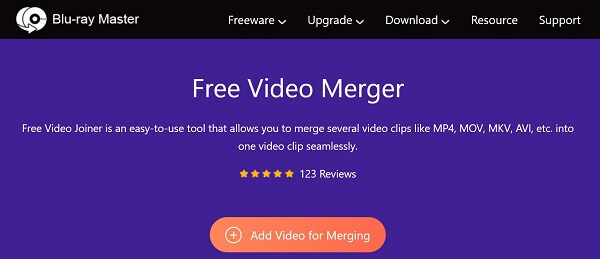
2 Adım.İstendiğinde, bir video klip yükleyin. Ardından Yeni ekle diğer segmentleri eklemek için videodan önce ve sonra simgeler. Ardından, aşağı çekin oluşturulan listeleyin ve uygun bir video formatı seçin.
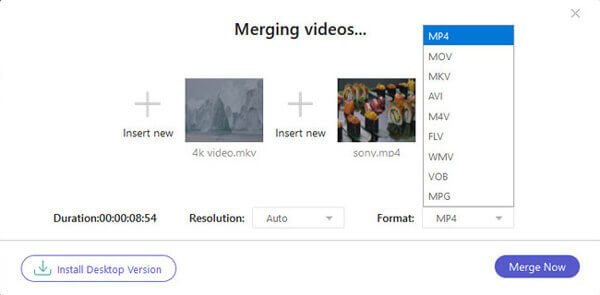
3 Adım.Tıkla Şimdi Birleştir GoPro videolarına çevrimiçi katılmaya başlamak için düğmesine basın. Son olarak, video çıkışını bilgisayarınıza indirin.
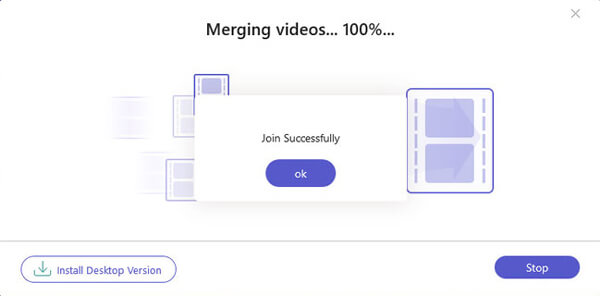
Bölüm 3. Mobil Cihazda GoPro Videolarına Nasıl Katılabilirsiniz?
Çok var video düzenleyici iPhone ve Android telefondaki uygulamalar, ancak çoğu bir tür ödeme veya abonelik gerektirir. Aslında GoPro, hem iPhone hem de Android kullanıcıları için Quik adlı bir video marangoz uygulaması yayınladı. Video bölümlerinizi telefonunuzla senkronize ettiyseniz, GoPro videolarına katılmanın en kolay yolu budur. Üstelik Quik uygulaması, GoPro kullanıcısı olsanız da olmasanız da temel özellikleri kullanmak için tamamen ücretsizdir. Şimdi, uygulama iOS 13 ve sonraki sürümlerde veya Android 6.0 ve sonraki sürümlerde kullanılabilir.
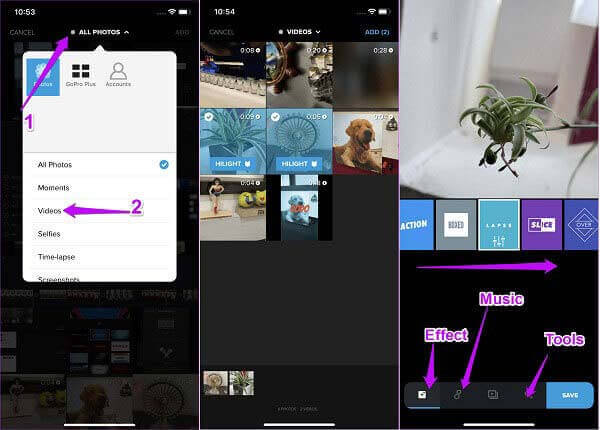
1 Adım.Quik uygulamasını App Store veya Play Store'dan ücretsiz olarak yükleyin ve çalıştırın.
2 Adım.Yeni bir proje oluşturun veya mevcut bir projeyi açın. dokunun ve açın Tüm Resimler ekranın üst kısmındaki açılır listeyi seçin ve Videolar. İlk kez, uygulamanın Film Rulonuza veya Galerinize erişmesine izin verin.
3 Adım.Video çıkışını önizleyin ve İndirim Memnun kalırsanız düğmesine basın. Quik uygulaması, filmi Facebook, YouTube vb. gibi sosyal medyada paylaşmanıza da olanak tanır.
not: Hızlı, 25 filtre ve 18 telifsiz müzik parçası sunar. Tüm özelliklere sınırsız olarak erişmek için yılda 9.99 ABD doları ödemeniz gerekir.
Bölüm 4. GoPro Videolarına Katılma Hakkında SSS
-
GoPro videoları neden ayırıyor?
GoPro kameranın videoyu 4 GB'ın hemen altındaki bölümlere ayırmasının ana nedeni, bazı dosya sistemlerinin tek bir dosya için desteklenen maksimum boyut olarak 4 GB sınırına sahip olmasıdır. Dosyanın hala çok büyük olduğunu düşünüyorsanız, bir video sıkıştırma aracı kullanabilirsiniz. GoPro videolarını sıkıştır.
-
Bir GoPro ne kadar video kaydedebilir?
Video uzunluğu ayarlarınıza göre belirlenir. Örneğin 5K Full HD'ye kadar saniyede 30 kareye kadar bir video kaydediyorsunuz, 180 dakika kayıt yapabiliyor. GoPro'nun daha yeni modelleri, maksimum 4 GB boyutunda bölümler kullanır.
-
GoPro videom neden telefonuma kaydedilmiyor?
GoPro videoları, kısmen desteklenmeyen video nedeniyle iPhone'a yüklenemiyor. Örneğin, Capture uygulaması aracılığıyla Hero 4/5'ten iPhone'a 3K videolar indirirseniz Başarısız: Video desteklenmiyor hatasıyla karşılaşabilirsiniz.
Tamamlayan
Yukarıdaki rehberimizi takip ederek, bunu yapmanın hiç de zor olmadığını göreceksiniz. GoPro videosuna katılın segmentleri bilgisayarda, çevrimiçi olarak veya mobil cihazlarda bir araya getirin. Resmi Quik uygulaması bunu telefonunuzda yapmanın en kolay yoludur. Elbette, bilgisayar kullanıyorsanız Blu-ray Master Video Converter Ultimate en iyi seçimdir. Başka sorularınız varsa, lütfen bu gönderinin altına mesaj bırakmaktan çekinmeyin.
Daha fazla Okuma

